Loading...
Simak panduan singkat cara menghapus aplikasi Android berikut ini

Smartphone yang menggunakan OS Android kebanyakan dibanderol dengan harga yang relatif murah dan mampu dibeli oleh masyarakat Indonesia, yang rata-rata masih tergolong masyarakat menengah ke bawah. Selain powerfull, smartphone Android juga memiliki fitur terbaik dan canggih, yang tentunya juga menjadi rival dari Apple iOS. Karena sifatnya yang open source, smartphone Android dapat dilakukan kustomisasi oleh para pengembang pihak ketiga, sehingga kita juga dapat melihat varian Custom ROM Android yang sangat beragam. Bahkan vendor ponsel Android seperti Xiaomi, Samsung, OPPO, VIVO, dan Realme juga melakukan Custom Android sesuai kebutuhan mereka.
Google Play Store menjadi tempat terbaik untuk download aplikasi dan Game Android, baik yang gratis ataupun berbayar. Sebagai tempat download aplikasi Android, Google Play Store menyediakan lebih dari 1 miliar aplikasi dan Game yang semuanya dibuat oleh developers di seluruh dunia, baik secara individual, tim, ataupun perusahaan. Jika dibandingkan dengan OS lain, Android lebih unggul dalam menyediakan aplikasi.
Bagi Anda pengguna smartphone ataupun tablet Android yang merasa kebingungan dalam menghapus aplikasi Android, kali ini saya akan membantu Anda menghapus aplikasi dengan cara yang mudah dan cepat. Setiap merek ponsel Android mungkin akan sedikit berbeda caranya tapi intinya tetap sama. Cara ini bisa Anda terapkan pada semua merek smartphone dan tablet Android mulai dari Samsung, OPPO, ASUS, Xiaomi, dan lainnya. Penasaran bagaimana cara uninstall aplikasi di HP Android, simak ulasannya di bawah ini.
Lihat Juga : 11 Cara Membersihkan Cache Android
Dengan beragam aplikasi atau game yang dapat diunduh melalui Google Play Store, pengguna dapat dengan mudah melakukan instalasi aplikasi. Namun, pada suatu waktu pengguna ingin menghapus aplikasi yang sudah mereka install dengan suatu alasan. Kemungkinan terbesar, pengguna menghapus aplikasi karena beberapa hal, di antaranya:
Perlu diketahui aplikasi Android ada yang berjenis aplikasi bawaan sistem serta ada aplikasi umum yang di install pengguna dari toko aplikasi. Namun, tidak jarang pengguna Android mengalami masalah aplikasi yang tidak dapat dihapus atau di uninstall. Sebenarnya, aplikasi yang kita pasang dari Google Play Store dapat dengan mudah dilakukan, berbeda lagi dengan aplikasi bawaan Android sulit dilakukan atau perlu cara tertentu.
Lihat Juga : 10 Cara Mengatasi Tombol Power HP Rusak
Menghapus aplikasi Android dapat dilakukan dengan beberapa cara, baik melalui setelan, Google Play sore, dan menggunakan aplikasi pihak ketiga. Pada umumnya, menghapus aplikasi sama mudahnya dengan pemasangan. Namun, ada tipe aplikasi yang tidak dapat dihapus, kemungkinan karena memerlukan izin akses Device Administrator, sehingga sistem Android menolak untuk menghapus aplikasi. Tetapi jangan khawatir, ada solusi terbaik untuk mengatasi masalah aplikasi tidak bisa dihapus. Bagaimana caranya? Simak dan ikuti panduan menghapus aplikasi Android berikut ini.
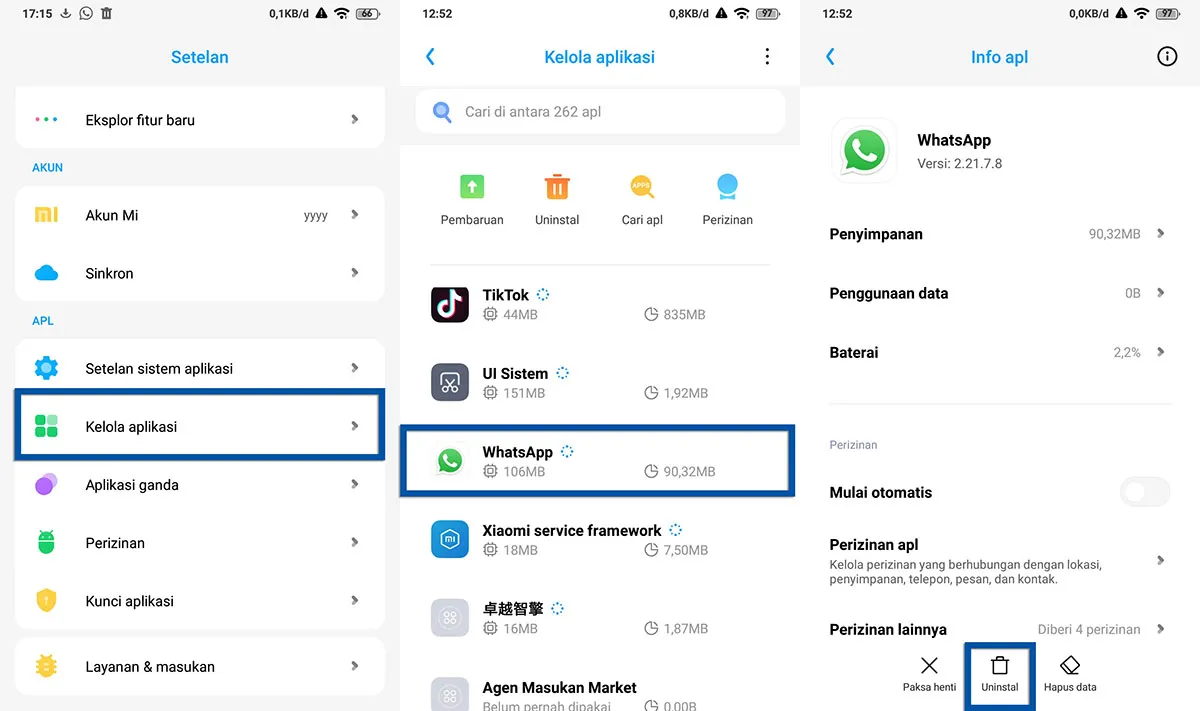
Tips pertama, Anda bisa menghapus aplikasi melalui Kelola aplikasi / Manajemen aplikasi pada menu Pengaturan / Setelan Android. Sebelum menghapus aplikasi, saya sarankan untuk mem-backup data pada aplikasi yang sekiranya penting, misalnya riwayat chat, panggilan, foto, video, dan sejenisnya. Karena jika aplikasi sudah terlanjut dihapus sedangkan data belum di backup maka jika nantinya dibutuhkan, data tidak bisa dikembalikan lagi. Untuk menghapus aplikasi melalui menu Setelan, silakan ikuti langkah-langkah di bawah ini.
Ketika memilih aplikasi di Kelola aplikasi / Manajemen aplikasi, Anda pasti melihat beberapa opsi pilihan. Untuk memahaminya, Anda bisa simak penjelasan singkat berikut ini.
| Paksa berhenti | Pilihan untuk menghentikan aplikasi secara paksa ketika aplikasi mengalami macet atau error. |
| Uninstall | Pilihan untuk menghapus aplikasi secara permanen, terkecuali aplikasi bawaan Android. |
| Hapus data | Pilihan untuk menghapus data aplikasi seperti basis data, cache, cookies, histori penelusuran, data login, dan sebagainya. |
| Hapus cache | Pilihan untuk menghapus cache pada aplikasi. Anda bisa simak penjelasan file cache secara lengkap di sini. |
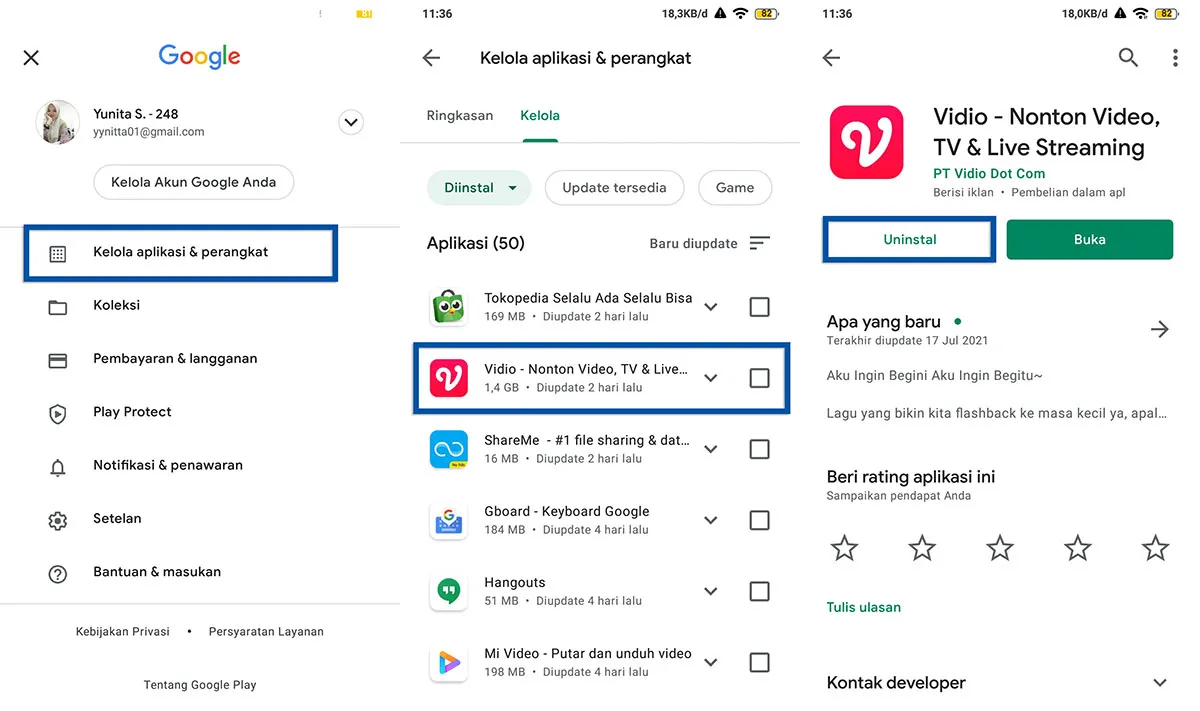
Menghapus aplikasi melalui Google Play Store sebenarnya sangat jarang dilakukan oleh pengguna Android, pengguna lebih sering menggunakan Google Play Store untuk menginstall dan memperbarui aplikasi. Sedangkan menghapus aplikasi lebih sering dilakukan melalui menu Setelan / Pengaturan, seperti yang telah dijelaskan pada poin pertama. Yang menarik dari Google Play Store, pengguna bisa menghapus aplikasi secara bersamaan (lebih dari satu aplikasi). Untuk melakukannya, Anda bisa ikuti langkah-langkah di bawah ini.
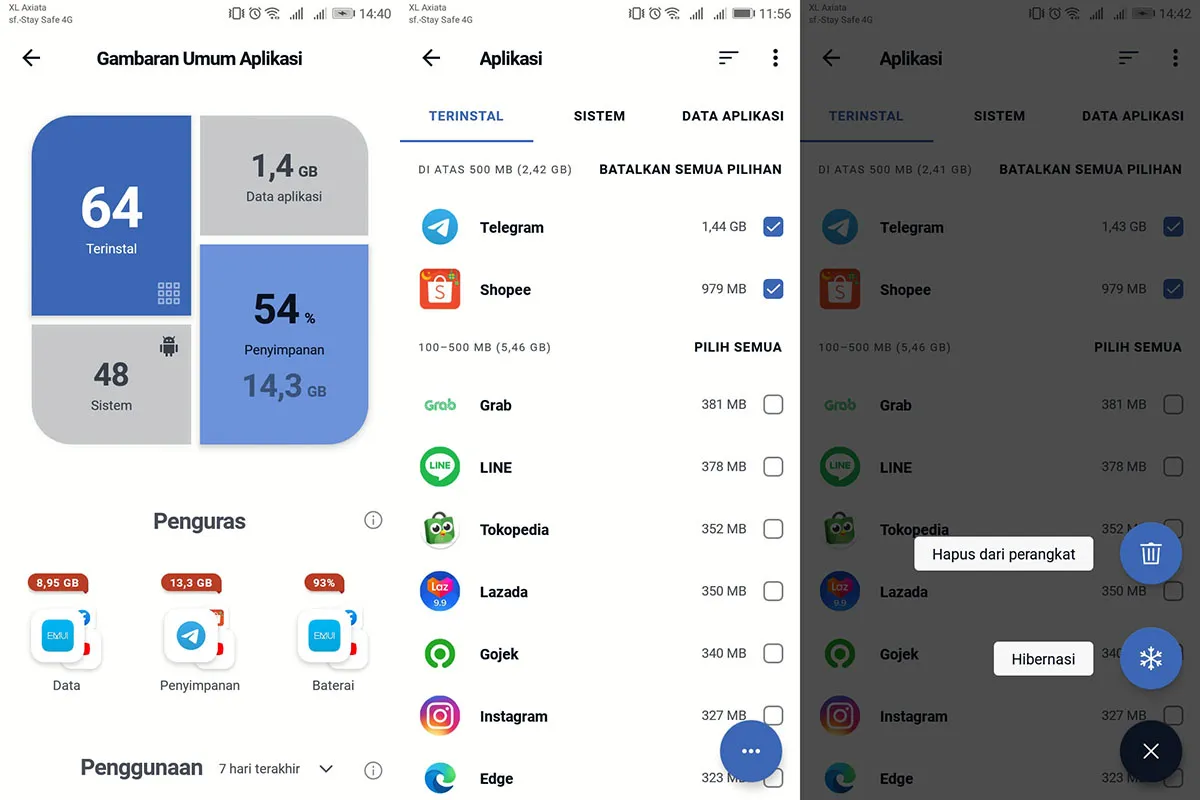
Selanjutnya, Anda bisa gunakan aplikasi pihak ketika untuk menghapus aplikasi. Salah satu aplikasi yang saya rekomendasikan adalah CCleaner. Selain digunakan untuk mengoptimalkan fungsi perangkat serta menghapus file cache pada sistem dan aplikasi, Anda juga bisa menggunakan CCleaner untuk menghapus aplikasi. Bahkan Anda juga bisa melihat aplikasi atau game yang memakan banyak memori serta aplikasi yang jarang digunakan.
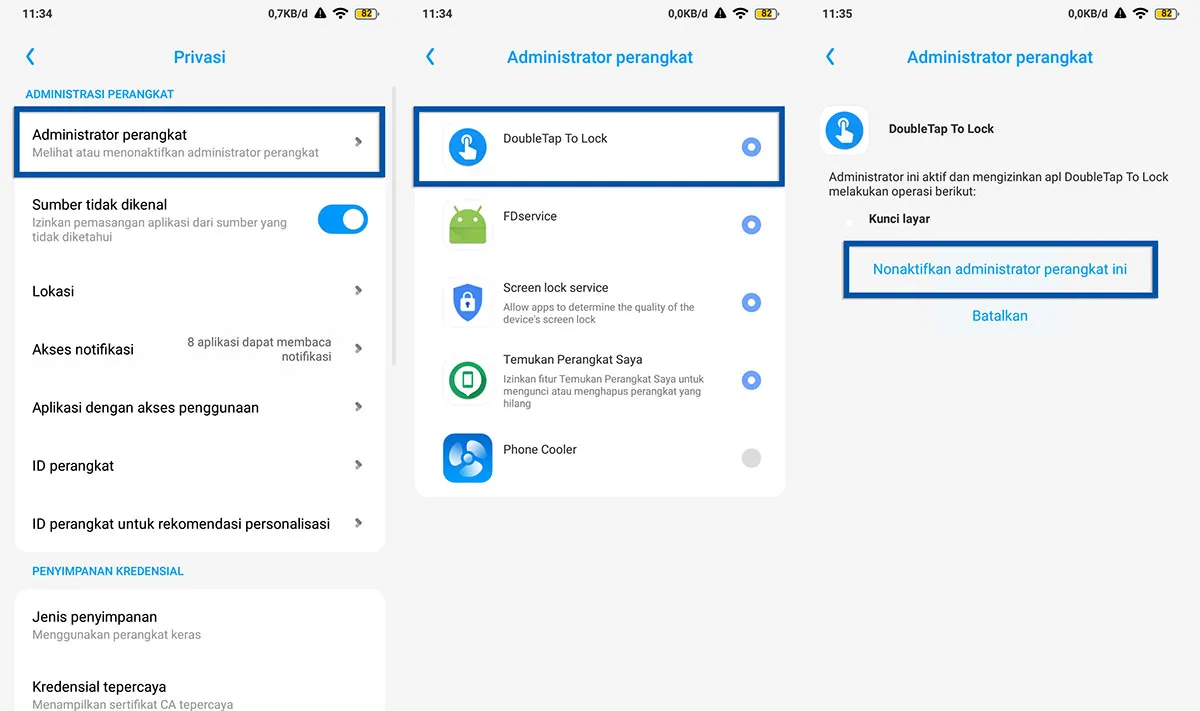
Sebagian pengguna terkadang berada pada kondisi di mana aplikasi tidak bisa dihapus. Hal ini bisa terjadi karena ada beberapa perizinan pada aplikasi tersebut yang belum di nonaktifkan atau di copot. Biasanya perizinan ini berkaitan dengan keamanan dan privasi pada perangkat atau lebih dikenal dengan Device Administrator. Pada ponsel Xiaomi contohnya, Anda bisa akses melalui Setelan tambahan » Privasi » Administrator Perangkat.
Setiap merek ponsel Android mungkin memiliki penempatan fitur Administrator Perangkat yang berbeda-beda, namun secara umum Anda bisa temukan pada fitur Keamanan dan privasi. Setelah menonaktifkan fitur Administrator Perangkat pada aplikasi, Anda bisa mencoba menghapus aplikasi, semoga nantinya berhasil terhapus dan tidak terjadi masalah lagi.
Lihat Juga : 7 Cara Menghapus Aplikasi yang Tidak Bisa Dihapus
Saya rasa, penjelasan serta panduan step-by-step di atas mudah untuk Anda mengerti. Mungkin akan terdapat perbedaan tampilan dan nama fitur pada setelan ponsel, namun Anda bisa menyesuaikannya. Panduan di atas dapat Anda lakukan pada semua perangkat Android seperti Samsung, OPPO, VIVO, Xiaomi, ASUS, OnePlus, Huawei, Realme, dan lainnya.
Jika ada sesuatu yang perlu Anda tanyakan atau sampaikan, silakan tulis melalui kolom komentar di bawah ini. Terima kasih dan selamat mencoba!
Anda tidak bisa menghapus aplikasi bawaan Android, namun Anda bisa menonaktifkan beberapa aplikasi bawaan Android agar tidak berjalan di latar belakang.
Anda perlu menonaktifkan Administrator Perangkat pada aplikasi tersebut.
Aplikasi Android memang tidak bisa dipindahkan ke memori eksternal. Sekalipun bisa dipindahkan, hal ini tidak disarankan karena akan mengurangi performa dari aplikasi tersebut.
Penulis : Rudi Dian Arifin | Editor : Yunita Setiyaningsih, Wahyu Setia Bintara